win10使用时间的查看方法 win10查看电脑使用时间的步骤
更新时间:2024-02-22 13:48:00作者:zheng
我们可以在win10电脑中查看电脑的使用时间,方便修复电脑中的一些问题,那么如何查看呢?今天小编就给大家带来win10使用时间的查看方法,如果你刚好遇到这个问题,跟着小编一起来操作吧。
方法如下:
1、搜索点击“控制面板”主页,选择“系统与安全”。
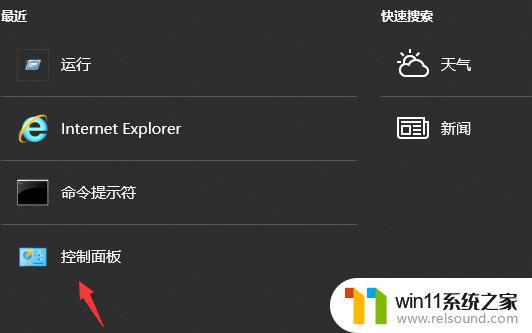

2、点击“管理工具”,进入事件查看器“Windows日志”。
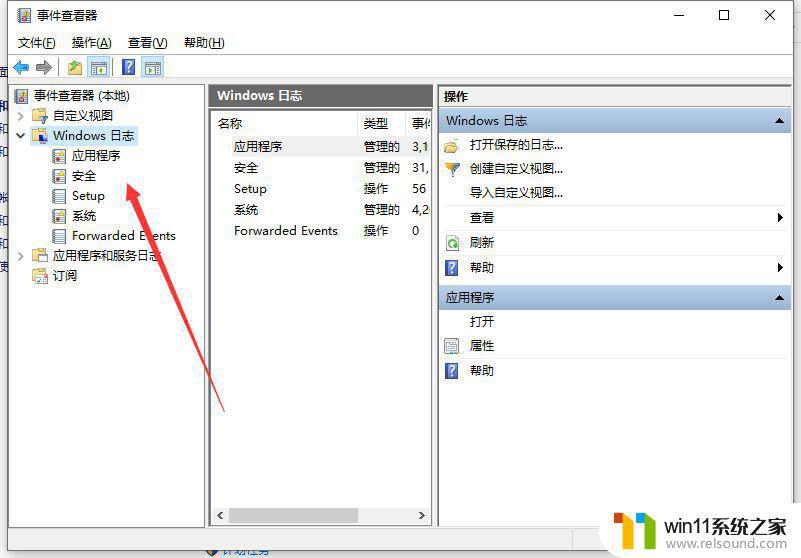
3、在日志列表右侧点击“筛选当前日志”,在筛选器界面的ID框中输入“6005.6006”,用英语逗号隔开,6005是开机时间,6006是关机时间。
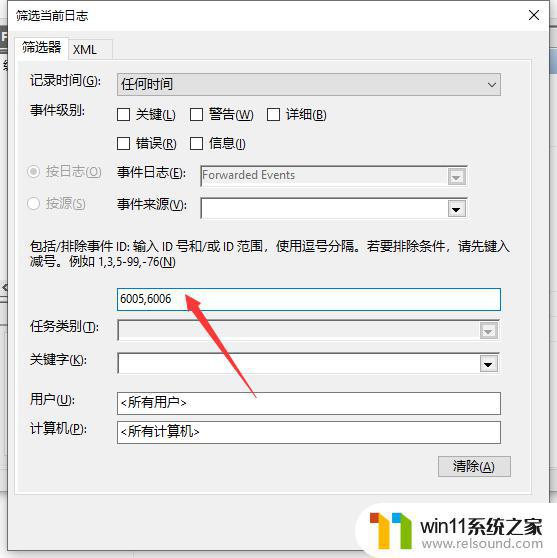
4、最后点击“确定”就可以看到所有关机记录,拉到最下方就是最早一次的开机记录了。
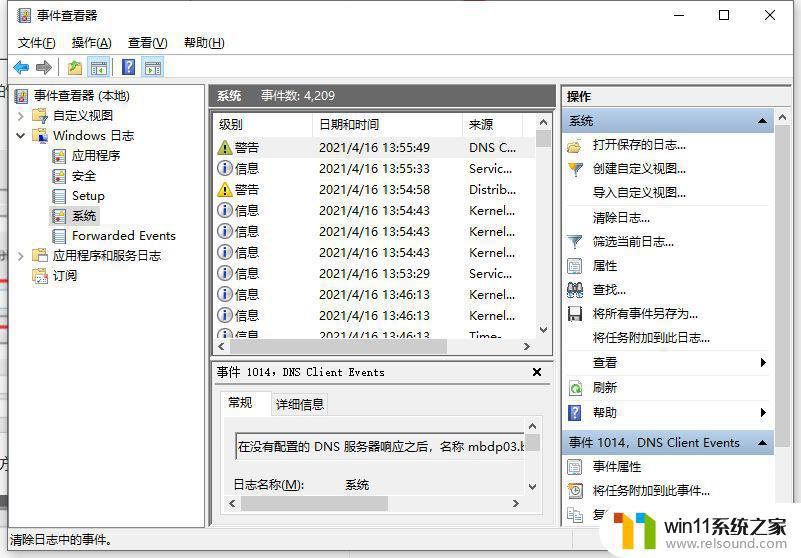
以上就是win10使用时间的查看方法的全部内容,如果有遇到这种情况,那么你就可以根据小编的操作来进行解决,非常的简单快速,一步到位。
win10使用时间的查看方法 win10查看电脑使用时间的步骤相关教程
- win10查看系统开放端口的方法 win10系统开发端口如何查看
- 如何查看win10激活码 win10怎么查看激活码
- win10连接有线网络后无法使用无线网络怎么办
- win10打开应用弹出商店怎么办 win10打开应用总是会弹出商店处理方法
- windows10怎么定时自动关机 windows10设置自动定时关机方法
- 高配置电脑用win7还是win10
- win10卸载王码输入法的方法 win10怎么卸载王码输入法
- win10关闭工作区的方法 win10工作区怎么关
- win10登陆微软账户的方法 win10如何登陆微软账户
- 怎么检查win10是不是企业版
- win10不安全连接怎么设置为安全
- win10怎么以兼容模式运行程序
- win10没有wlan连接选项
- win10怎么才能将浏览过的记录不自动保存
- win10无法打开gpedit.msc
- win10经典开始菜单设置
win10系统教程推荐